
Você pode acompanhar as notificações que recebe no seu iPhone ou iPad através de uma pequena vibração emitida pelo seu celular em vez de uma notificação sonora. Porém, você pode configurar o seu dispositivo para que este tipo de notificação seja desativado e, em caso de recebimento de uma notificação, possa passar completamente despercebido.
Como você pode acessar as configurações de vibração e som no iOS?
Os dispositivos IPhone, iPad ou iPod Touch podem ter vários métodos para acessar as configurações do equipamento e alguns são mais rápidos que outros, você pode usar qualquer um deles para configurar notificações no seu celular e eliminar vibrações e sons ao receber mensagens ou for notificado de algo relacionados ao sistema ou aplicativos de sua equipe.
Do seu toque ativo
O ‘Toque Assitivo’ funciona para as configurações básicas do equipamento, funciona rapidamente e você só precisa configurar seu celular para habilitar esta função. Através desta função útil, você pode definir o volume, reiniciar o dispositivo, bloquear a tela e substituir os botões por toques na tela.
Para ativar esta opção, você deve ir em ‘Configurações’, entrar em ‘Acessibilidade’ e selecionar ‘Toque’; você deve selecionar ‘AssitiveTouch’ para ativá-lo. Você também pode usar ‘Hey Siri’ para ativá-lo dizendo ‘Ativar AssitiveTouch’.
Você pode ver que, por padrão, o Assitive Touch possui as configurações ‘Notificações’, ‘Dispositivo’, ‘Centro de Controle’, ‘Personalizar’, ‘Casa’ e ‘Siri’. Ao acessar a configuração do Assitive Touch, se você acessar ‘Ações Personalizadas’, poderá atribuir um pressionamento de tecla e ação padrão, neste caso, silencie o celular.
O Assitive Touch sempre será presente em algum lugar da tela e com ele você pode acessar as configurações de notificação sem ter que ir direto para as configurações, você pode desativar o som e reativá-lo usando este botão que estará sempre na tela do seu dispositivo.
Com o centro de controle
Usando o ‘Centro de Controle’ você pode acesse as configurações rápidas em seu dispositivo, Você pode exibir o centro de controle deslizando o dedo para baixo a partir do canto superior direito da tela (iPhone x e posterior) ou deslizando o dedo para cima a partir da parte inferior da tela (iPhone SE, iPhone 8 e anterior, iPod Touch).
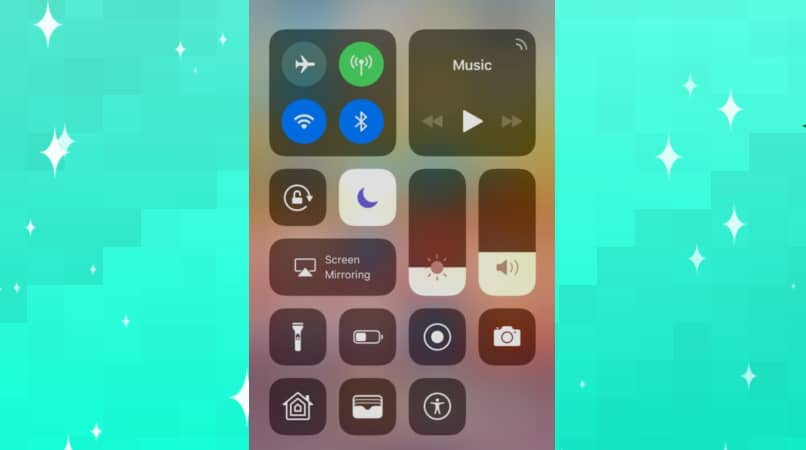
No centro de controle, você pode ativar o ‘modo silencioso’ para desativar sons de notificação e alertas; Você também pode selecionar o modo ‘Não perturbe’ para desativar completamente qualquer tipo de notificação por um período de tempo especificado, você também pode usar o mesmo centro de controle para desativar o modo ‘Não perturbe’ e continuar recebendo notificações.
Através do menu principal
O botão Assitive Touch permanece presente na tela na forma de um círculo e posso toque ou deslize na tela Para aceder ao menu principal do seu dispositivo, fica mais fácil silenciar o telemóvel, através do menu principal pode escolher se quer abaixar completamente o volume, colocar o telemóvel no modo silencioso ou ativar o modo ‘Não perturbe’. Você também pode ir para ‘Configurações’ e ir para ‘Som e vibração’ para ativar ou desativar a vibração.
O que você deve fazer para configurar a forma como seu dispositivo iOS vibra?
No seu dispositivo iOS, você pode configurar o tipo de vibração que ocorre ao receber uma notificação, se quiser tornar o tipo de vibração mais curto ou mais longo, você pode faça ajustes para o tipo de vibração de acordo com sua preferência.
Para fazer este ajuste, vá em ‘Configurações’ e entre na seção ‘Sons e vibração’ ou ‘Sons’; você deve selecionar a opção ‘Sequências de sons e vibração’, escolha ‘Vibração’ e selecione ‘Criar nova vibração’.
Você deve tocar na tela para criar um padrão e, em seguida, pressionar a opção ‘Parar’. Selecione ‘Reproduzir gravação’ e depois ‘Salvar’; Nomeie o padrão que você criouSe você quiser refazer o padrão, deve selecionar a opção ‘Gravar’.
Como você pode desativar completamente a vibração do seu celular iPhone ou iPad?
Você pode desativar completamente a vibração do seu dispositivo iPhone ou iPad para que as notificações sejam mostradas apenas com som ou apenas silenciosamente, em ambos os casos omitindo a vibração.
No iPhone 7 e posterior; Para desativar a vibração você deve acessar ‘Ajustes’ e entrar na seção ‘Sons e vibração’, se o seu iPhone for um modelo mais antigo, você deve fazê-lo acessando ‘Ajustes’ e entrando na seção ‘Sons’.
Nesta seção você pode defina a vibração do seu dispositivo, a primeira opção é ativar a vibração no modo de som, a segunda opção é ativar a vibração quando o dispositivo estiver em silêncio.
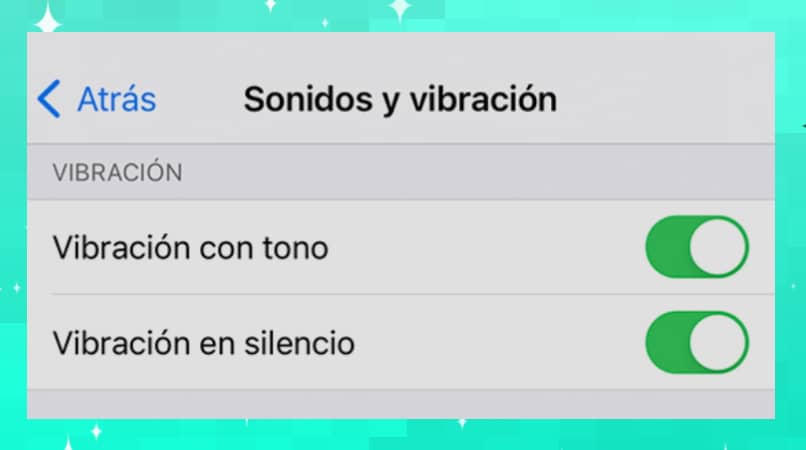
Caso decida desativar as duas opções, seu aparelho não vibrará se estiver no modo de som ou no modo silencioso; a vibração terá sido completamente desativada. Se quiser reverter isso, você pode seguir o mesmo procedimento acima, revertendo a desativação dessas opções.
É importante ressaltar que a vibração nos aparelhos pode consumir um pouco mais do que o percentual da bateria, por isso é positivo desativar esta função; lembrando-se disso, você pode perder algumas notificações importantes se o dispositivo estiver silencioso.
Você também pode silenciar seu dispositivo usando os botões nas laterais dele; Além dos botões de volume e energia, há um ‘switch’ que permite controlar os sons emitidos pelos alto-falantes. Este interruptor Ele está localizado no lado esquerdo do seu iPhone.

Se quiser colocar seu dispositivo no modo silencioso, você deve mover o botão para trás, para que possa ver uma pequena parte laranja nele; desta forma, notificações recebidas serão silenciadas.
Se, por outro lado, você deseja colocar seu aparelho em modo de som, deve-se acionar o botão e movê-lo para a frente, para que a pequena parte laranja não é vista; desta forma, suas notificações serão emitidas pelos alto-falantes do aparelho.